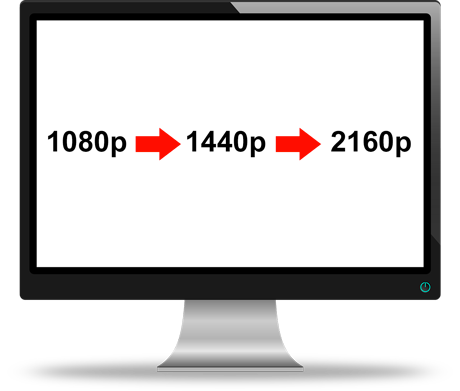
In questa guida vediamo come abilitare una funzionalità integrata nei driver delle schede video più diffuse che consente di utilizzare una risoluzione maggiore rispetto a quella massima ottenibile dallo schermo utilizzato; ovviamente il numero di pixel reali a schermo resterà invariato, la risoluzione maggiore è elaborata dalla scheda grafica e poi scalata per essere adattata a quella supportata nativamente dal monitor in uso.
Per esempio, si può provare ad utilizzare una risoluzione 2K (QHD/1440p) su un monitor che al massimo supporta il Full HD (1080p), oppure usare una risoluzione 4K (2160p) su un monitor che al massimo arriva a risoluzione 2K/QHD (1440p) e via dicendo.
Con le schede grafiche nVidia, a partire dalla serie 400, è possibile utilizzare una tecnologia integrata nei driver, denominata nVidia DSR (Dynamic Super Resolution), che non richiede particolari configurazioni e si attiva in pochi click.
Innanzitutto è indicato l'aggiornamento ai driver più recenti per la scheda video in possesso; per attivare nVidia DSR è necessario aprire il Pannello di controllo nVidia, normalmente richiamabile dal menu visualizzato con il click del destro del mouse su un'area vuota sul desktop, tramite l'icona nell'area di notifica, dal menu Start (app di Windows 10 "nVidia Control Panel") o richiamabile dall'eseguibile situato in "C:\Programmi\NVIDIA Corporation\Control Panel Client\nvcplui.exe".
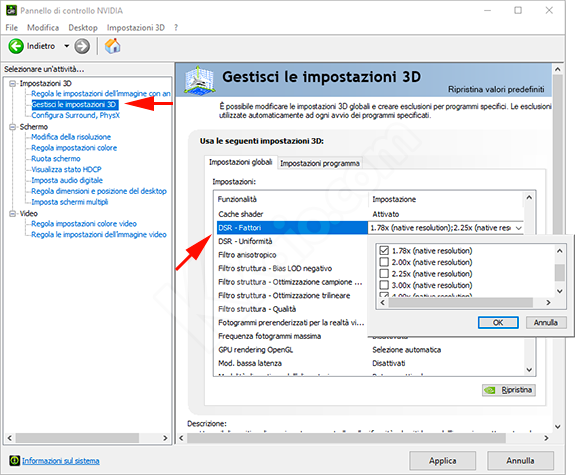
Nel pannello di controllo nVidia spostarsi sulla voce Gestisci impostazioni 3D, visibile nella colonna di sinistra, per aprire la pagina dedicata; qui, nella lista delle impostazioni modificabili, cercare la voce DSR - Fattori, abilitare la funzionalità dal menu a tendina selezionando un fattore di moltiplicazione della risoluzione. Ma come viene calcolato questo fattore?
Esso viene calcolato in base ai pixel totali ottenibili con la risoluzione scelta (moltiplicando i pixel orizzontali con quelli verticali), ad esempio, se vogliamo utilizzare una risoluzione 1440p su un monitor 1080p (Full HD) è necessario impostare il valore DSR - Fattori a 1.78x, se invece vogliamo usare una risoluzione 4K (2160p) sullo stesso monitor, bisogna impostare il valore DSR - Fattori a 4.00x.
Un altro esempio: per utilizzare una risoluzione 4K (2160p) su un monitor 2K (1440p) basta impostare il DSR - Fattori a 2.25x.
Nell'elenco a discesa è possibile specificare più fattori DSR, per confermare la scelta e abilitare nVidia DSR, cliccare sul pulsante in basso "Applica".
Le risoluzioni virtuali impostate dall'utente ed utilizzabili grazie alla tecnologia nVidia DSR saranno visualizzate nella scheda "Modifica della risoluzione", sempre visibile nel Pannello di controllo nVidia, ma anche nella normale schermata delle impostazioni schermo di Windows (sotto la voce "Risoluzione dello schermo"), così da verificare se si è impostato il fattore DSR desiderato, e quindi la risoluzione video superiore che si vuole utilizzare; si potrà da subito impostare la nuova risoluzione scelta per vedere l'effetto direttamente in Windows.
L'impostazione sottostante a DSR - Fattori, chiamata DSR - Uniformità, consente di rendere più o meno "morbida" la scalatura dell'immagine dovuta alla risoluzione maggiore usata su un monitor che non la supporta nativamente, più aumenta la percentuale, più si otterrà un'immagine morbida, sfocata; al contrario, diminuendo si ottiene un'immagine più nitida, il valore preimpostato, solitamente è un buon compromesso.
Con le schede grafiche AMD Radeon e altri modelli, esiste la medesima funzionalità chiamata VSR (Virtual Super Resolution), se la scheda video in uso è supportata, i driver grafici progettati per le GPU AMD possono essere impostati per utilizzare risoluzioni superiori a quelle supportate dal monitor, come descritto sopra. Per attivare AMD VSR, dal pannello AMD Radeon Settings, nella scheda Display, abilitare l'impostazione Virtual Super Resolution, l'opzione Radeon Image Sharpening permette di ottenere un'immagine più nitida.
Qualche considerazione: abilitando nVidia DSR o AMD VSR ed utilizzando una risoluzione maggiore a quella nativa del monitor, si andrà ad impegnare maggiormente il carico di lavoro della scheda video, soprattutto con applicazioni che la sfruttano intensivamente, come i classici videogame; infatti la scheda renderizzerà i fotogrammi alla risoluzione impostata tramite DSR/VSR, che successivamente vengono scalati per essere adattati alla risoluzione massima consentita dal monitor collegato.
Nelle impostazioni grafiche/video del videogame in uso o di qualsiasi applicazione che sfrutta la GPU, appariranno anche le risoluzioni video impostate tramite DSR/VSR, dunque si potrà impostare un videogame in modo che venga renderizzato a 4K su un monitor Full HD.
Il risultato sarà un'immagine visivamente migliore, con già un filtro antialias "nativo" applicato dovuto alla scalatura dell'immagine (è possibile dunque disattivare l'antialiasing dalle impostazioni del gioco per vedere la differenza), a discapito di calo di prestazioni variabile dovuto al maggior carico di lavoro per la GPU, soprattutto con schede grafiche non di fascia alta e videogame recenti che richiedono specifiche hardware elevate per un'esecuzione ottimale.
